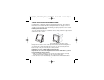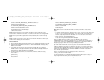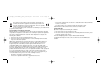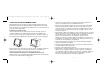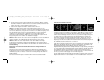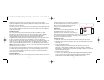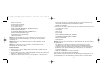User manual
Instrument Panels an einen zweiten PC anschließen,
der dann Fluginformationen aus Microsoft FSX auf
Ihrem ersten PC anzeigt. Dadurch können Sie
Systemressourcen für FSX freisetzen.
Definitionen
Server = Der PC, auf dem FSX läuft und an den die
Haupt-Flightcontroller angeschlossen sind.
Client-PC = Der PC, der mit dem Server über das
LAN verbunden wird. Die Instrument Panels werden an diesen PC angeschlossen,
um den Rechenaufwand zu reduzieren, der durch mehrere an den PC
angeschlossene Bildschirme entsteht.
Auf dem Server-PC
1. Stellen Sie sicher, dass FSX und die FIP-Treiber installiert sind und laufen.
2. Original-DVD1: FSX Deluxe Ausgabe; Gehen Sie zum SDK-Ordner und starten
Sie Setup.exe.
3. Versteckte Dateien anzeigen.
In Windows Explorer (bei Vista drücken Sie die Alt-Taste) gehen Sie auf
Werkzeuge -> Ordneroptionen. Wählen Sie die Leiste Ansicht. In Erweiterte
Einstellungen -> Abschnitt Versteckte Dateien und Ordner wählen Sie Versteckte
Dateien und Ordner anzeigen.
4. Suchen Sie SimConnect.xml
In Vista: C:\Users (Benutzer)\Benutzerdaten\AppData\Roaming\Microsoft\FSX\
In XP: C:\Dokumente und Einstellungen\Anwendungsdaten\Microsoft\FSX\
Abschnitt in diesem Abschnitt hinzufügen <SimBase.Document...>
Flight Instrument Panel bei FS X zu registrieren, klicken Sie auf das Symbol "
Launch the Flightsim X plugin manually" (Flightsim X Plugin manuell starten), um das
Programm erneut auszuführen.
Sie können eine der sechs Ansichten oben zur Darstellung auf dem Flight Instrument
Panel auswählen. Wählen Sie durch Drücken der Cursortasten unten in der Mitte des
Geräts eine Ansicht aus.
Zusätzliche Tasten
Die sechs Tasten links auf dem Instrument Panel öffnen zusätzliche Cockpit-
Einstellungen oder Ansichten in FSX. Jede Taste ist entsprechend der jeweiligen
Ansicht rechts davon gekennzeichnet. Die Tasten Map (Karte), Main Panel
(Hauptschalttafel), Radios (Funk) und GPS öffnen diese Ansichten oder
Cockpitkonsolen beim Fliegen mit den meisten Flugzeugen. Die Tasten Panel 4 und
5 öffnen verschiedene Ansichten oder Steuertafeln, je nach dem geflogenen
Flugzeug. Drücken Sie die Taste einmal, um die Konsole oder Ansicht zu öffnen, und
erneut, um sie zu schließen (mit der Ausnahme von Map (Karte), wo Sie auf OK
klicken oder die Eingabetaste drücken müssen, um die Kartenansicht zu schließen).
Hinweis: Wenn FSX nicht läuft und eine der sechs Tasten gedrückt wird, schaltet die
Anzeige des Panels aus oder ein.
Sie können mehrere Instrument Panels an Ihren PC anschließen, um verschiedene
Cockpitanzeigen gleichzeitig anzuzeigen. Jedes Panel benötigt Systemressourcen -
sehen Sie in Erweiterte Optionen unten nach, um mehrere Panels mit maximaler
Systemleistung zu verwenden.
Erweiterte Optionen
Wenn Sie mehr als einen PC an ein LAN angeschlossen haben, können Sie mehrere
17
16
LAN
Server Client
Pro_Flight_instrument_panel_resize.qxd 12/03/2009 12:36 Page 16